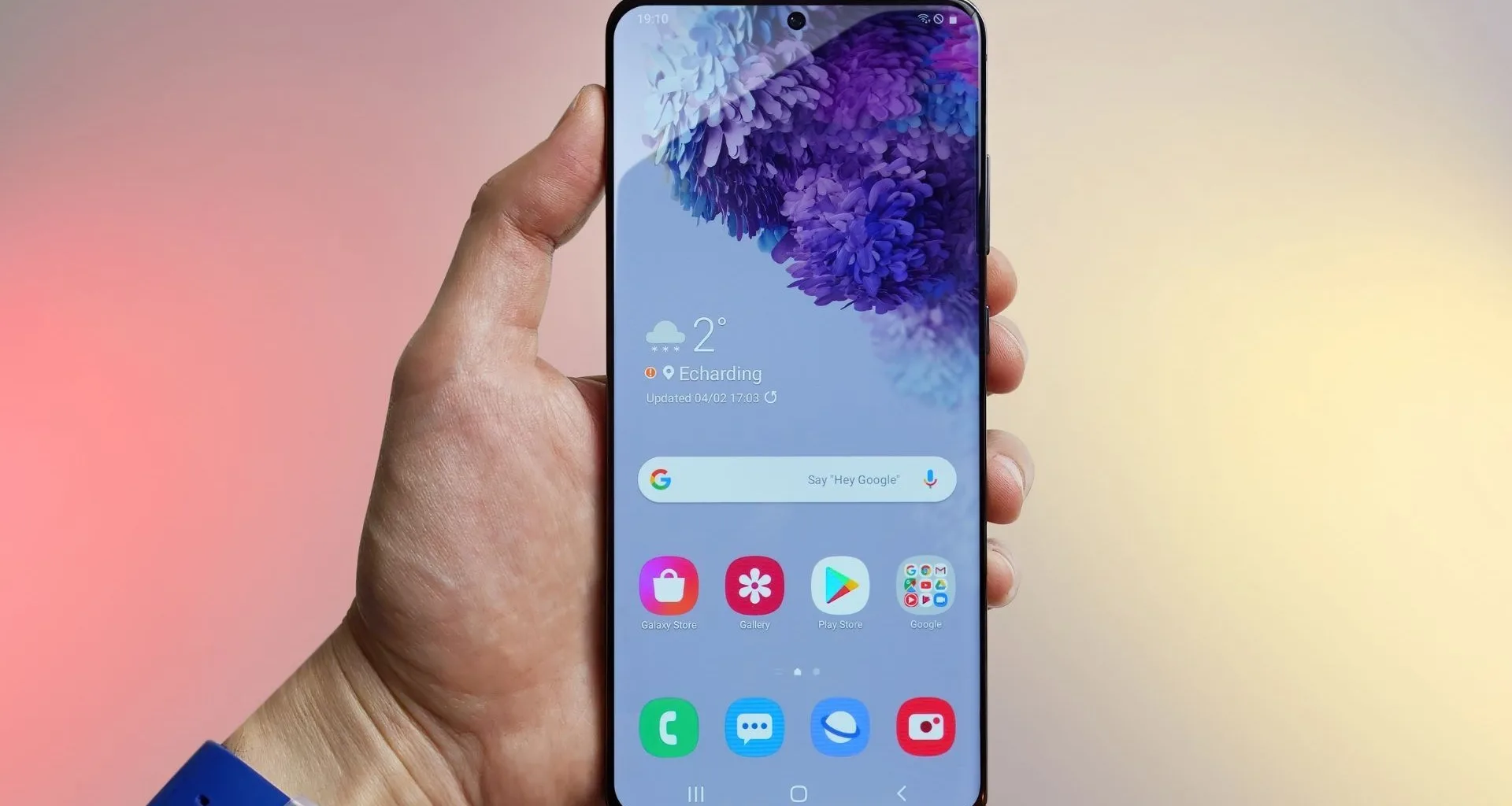Índice
Atualizar aplicativos é essencial para usufruir de todas as ferramentas e funções sem problemas. Afinal, constantemente, seus aplicativos passam por melhorias e incrementam novidades, fazendo com que atualizações apareçam como opção ao usuário. Além do caso dos apps em específico, quando há uma nova versão de Android disponível para o smartphone, grande parte dos aplicativos precisam ser atualizados para acompanhar as mudanças do software.
Ainda que você não atualize seus aplicativos e eles continuem funcionando, é importante entender que sua segurança digital pode depender dos patches de segurança que geralmente fazem parte das atualizações do app. Logo, quando falamos de funcionalidade, existem casos e casos, já que seu app pode ou não perder funções relevantes ao ficar sem novas atualizações, mas com certeza perderá pontos na segurança.
Como atualizar a Google Play Store
Manter a Google Play Store atualizada é crucial por dois motivos. Primeiro, as atualizações frequentes oferecem melhorias de desempenho, segurança e estabilidade. As desenvolvedoras da Google lançam atualizações para corrigir bugs, vulnerabilidades e problemas de segurança que possam ser explorados por ataques maliciosos. Isso protege os usuários de potenciais ameaças, como malware e phishing, garantindo a integridade e a privacidade dos dados pessoais armazenados nos dispositivos.
Segundo, as atualizações da Play Store também trazem novos recursos e melhorias de usabilidade. À medida que a tecnologia evolui e as necessidades dos usuários mudam, a Google Play Store é aprimorada para oferecer uma experiência mais fluida, com recursos inovadores e uma interface mais intuitiva.
Essas atualizações podem incluir melhorias na forma como os aplicativos são instalados, atualizados e gerenciados, além de introduzir novas opções de personalização e recomendações de aplicativos relevantes. Vale lembrar que, caso sua Play Store esteja desatualizada, existe a possibilidade de alguns apps ficarem indisponíveis para download.
Confira o passo a passo para atualizar a Google Play Store
Passo 1: Abra a Google Play Store e toque no ícone com a sua foto;
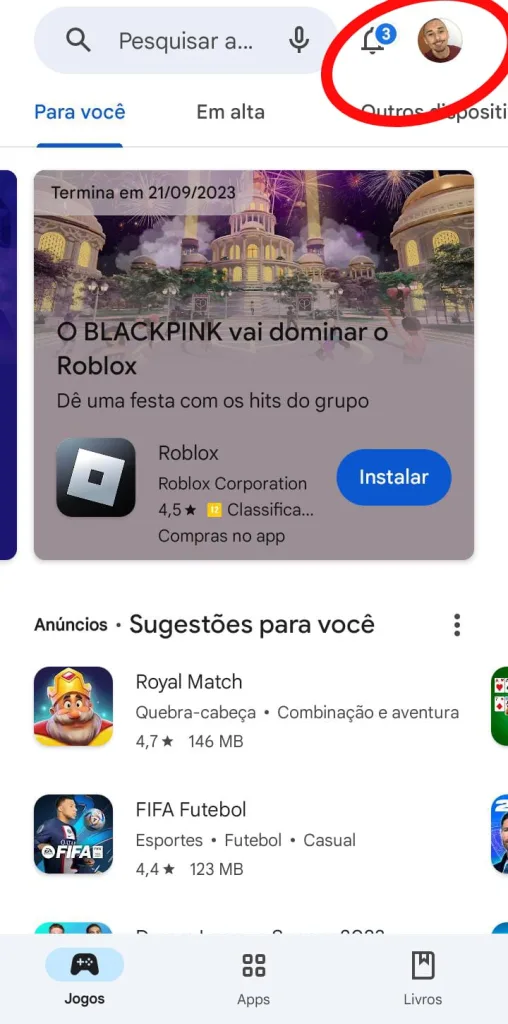
Passo 2: No menu, toque em “Configurações”;
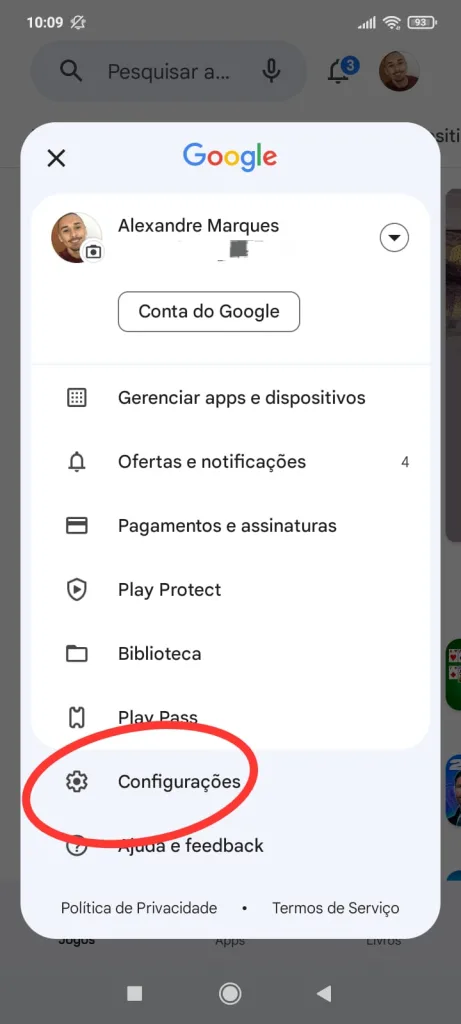
Passo 3: Em seguida, clique em “Sobre”;
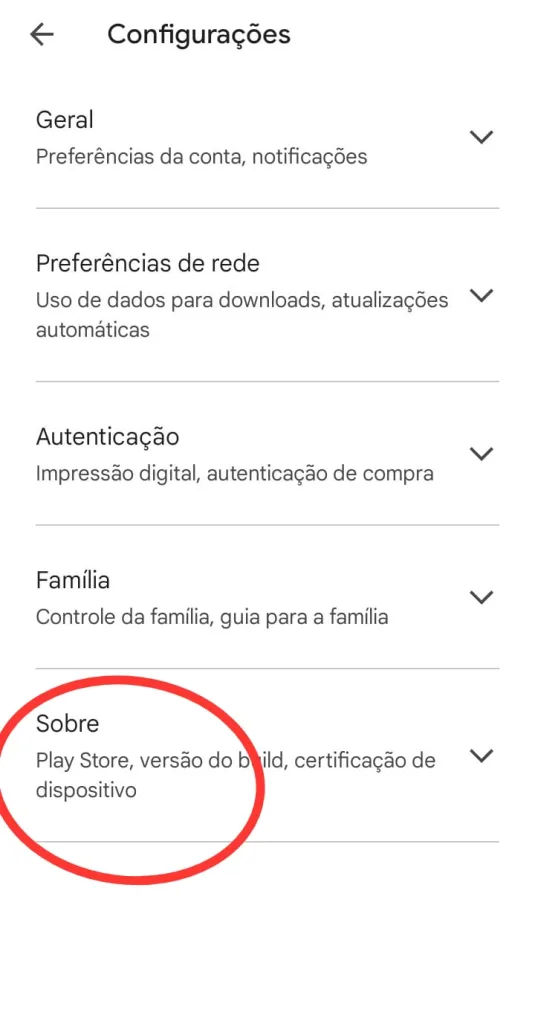
Passo 4: Toque em “Atualizar Play Store” para instalar a nova versão da loja de apps.

Como atualizar aplicativos Android manualmente
Realizar a atualização de aplicativos é uma tarefa simples e direta. Se a opção de atualização automática não estiver habilitada, o processo pode ser concluído manualmente em menos de cinco minutos.
Veja o passo a passo:
Passo 1: Abra a Google Play Store e toque no ícone com a sua foto;

Passo 2: Clique em “Gerenciar apps e dispositivos”;

Passo 3: Clique em “Atualizar tudo”, para atualizar todos os apps possíveis ou “Conferir detalhes”, para atualizar apenas um dos apps disponíveis.

Como atualizar automaticamente os apps Android
Além disso, é viável ajustar as configurações do celular ou tablet para receber atualizações de forma automática. Com essa configuração, sempre que uma nova versão de um aplicativo estiver disponível, o dispositivo realizará o download e a instalação do update sem que seja necessário abrir a App Store ou a Play Store.
Isso proporciona comodidade ao garantir que você esteja sempre utilizando as versões mais recentes dos aplicativos, sem o incômodo de acompanhar manualmente as atualizações e executar os downloads.
Saiba como com esse passo a passo:
Passo 1: Abra a Google Play Store e toque no ícone com a sua foto;
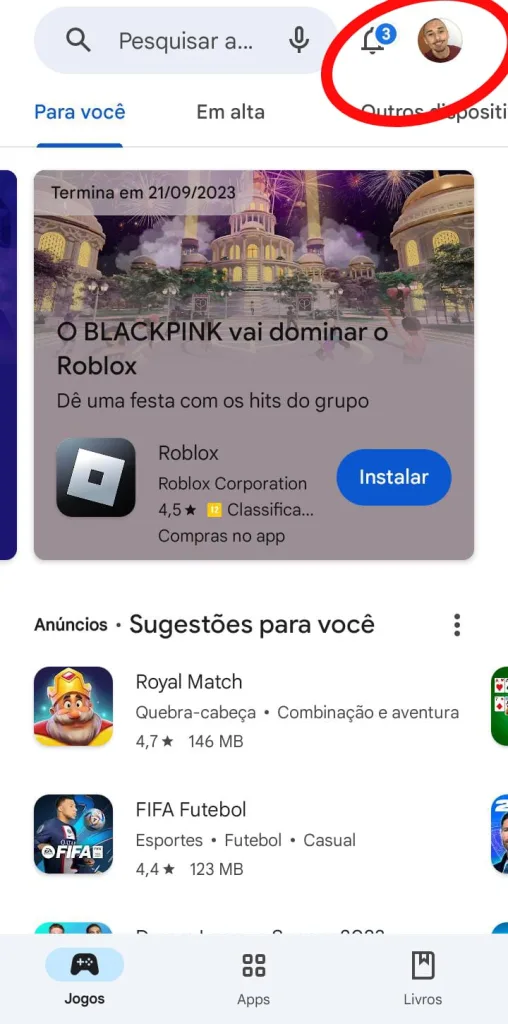
Passo 2: Clique em “Configurações”;
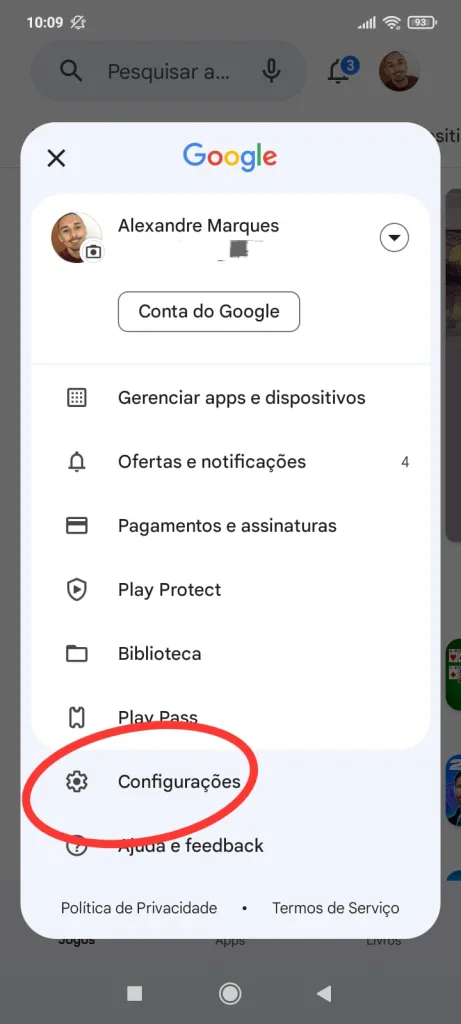
Passo 3: Clique em “Preferências de Rede” e em “Atualizar apps automaticamente”;
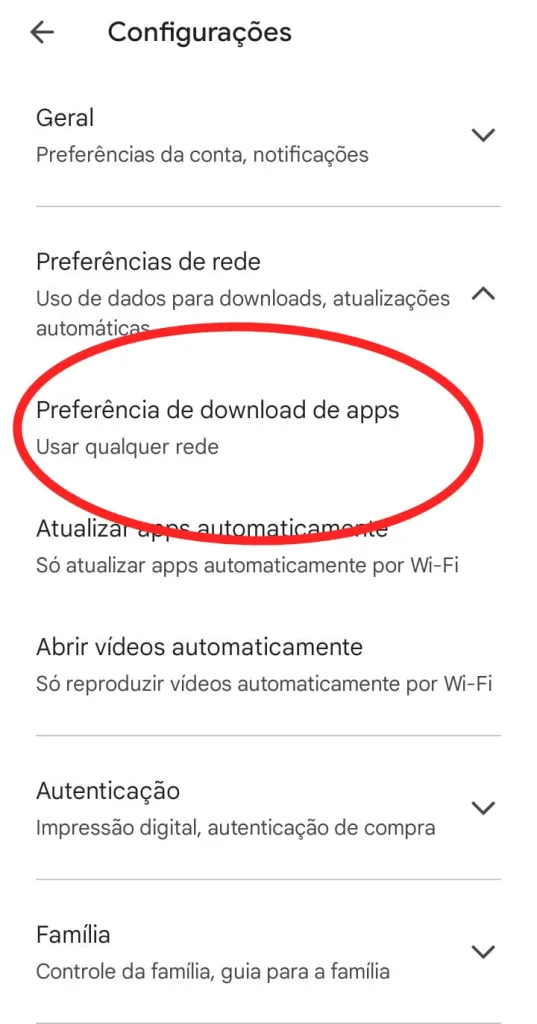
Passo 4: Escolha se deseja atualizar somente via Wi-Fi ou também por redes móveis.

Como atualizar seus apps pelo celular Samsung
Smartphones Samsung também permitem um outro método para atualizar seus apps, através da loja virtual Galaxy Store, que já vem instalada no seu aparelho Samsung. Confira abaixo como atualizar seus apps dessa forma:
Passo 1: Abra o aplicativo Galaxy Store.

Passo 2: Toque no ícone Menu (as três linhas horizontais) no canto inferior direito.

Passo 3: Toque em Atualizações.
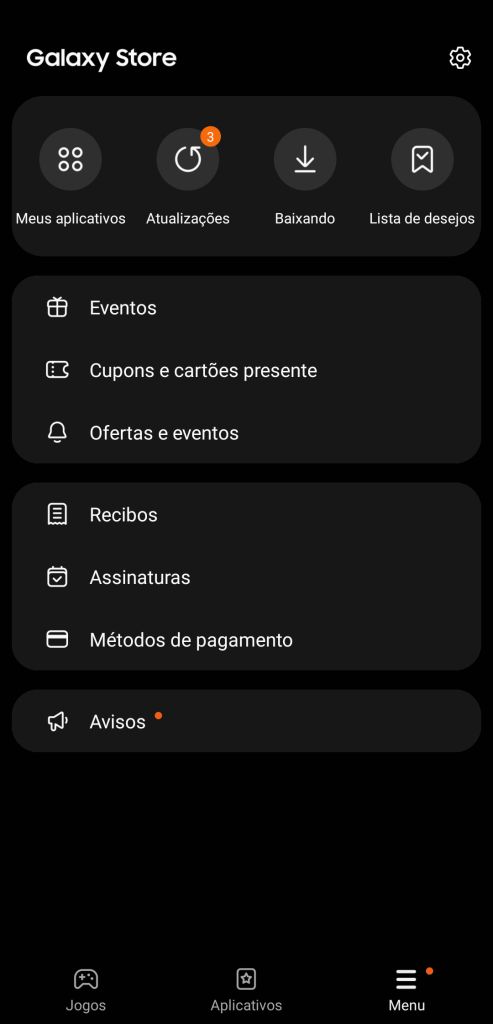
Passo 4: Toque na seta circular ao lado de aplicativos individuais para atualizar um de cada vez ou toque em Atualizar tudo para instalar todas as atualizações disponíveis.

Como atualizar aplicativos via APK
O que é um APK?
Um APK, ou “Android Package Kit”, é um formato de arquivo usado para distribuir e instalar aplicativos em dispositivos Android. Esses arquivos contêm todos os elementos necessários para que um aplicativo seja instalado e executado no sistema operacional Android. Isso inclui o código do aplicativo, recursos como imagens e layouts, arquivos de configuração e outras informações relevantes. Os APKs são essencialmente pacotes compactados que empacotam todo o conteúdo de um aplicativo de forma organizada.
Os APKs costumam ser instalados fora da Play Store e podem ser comparados a arquivos executáveis em sistemas operacionais tradicionais, como os arquivos .exe no Windows. No entanto, eles são projetados especificamente para o ambiente Android. No entanto, é importante ter cuidado ao baixar e instalar APKs de fontes não confiáveis, pois isso pode representar riscos à segurança do dispositivo, uma vez que os APKs podem conter código malicioso.
Para atualizar APKs, o processo é um pouco diferente dos demais, mas vale lembrar que isso é necessário para aplicativos não adquiridos na loja oficial do Google, já que a Play Store envia automaticamente atualizações para os apps instalados por meio dela.
Confira o passo a passo:
Passo 1: Para iniciar o procedimento, o primeiro passo é encontrar a versão atualizada do aplicativo que você deseja;

Passo 2: Quando você encontrar o app desejado, as versões mais recentes (ou seja, as atualizações) aparecerão no topo da página, junto com a data de lançamento. Basta escolher a versão que preferir.
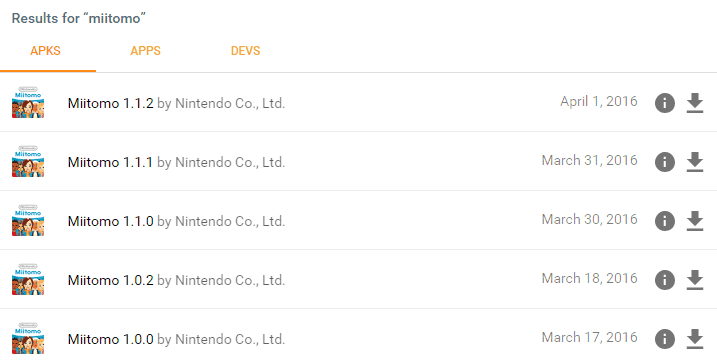
Passo 3: Ao clicar em “Download”, o arquivo APK será baixado para o dispositivo. Se o download for feito diretamente no smartphone, é só localizar o arquivo usando o gerenciador de arquivos.

Passo 4: Depois que o download terminar, clique no arquivo APK no seu smartphone para iniciar o processo de instalação.
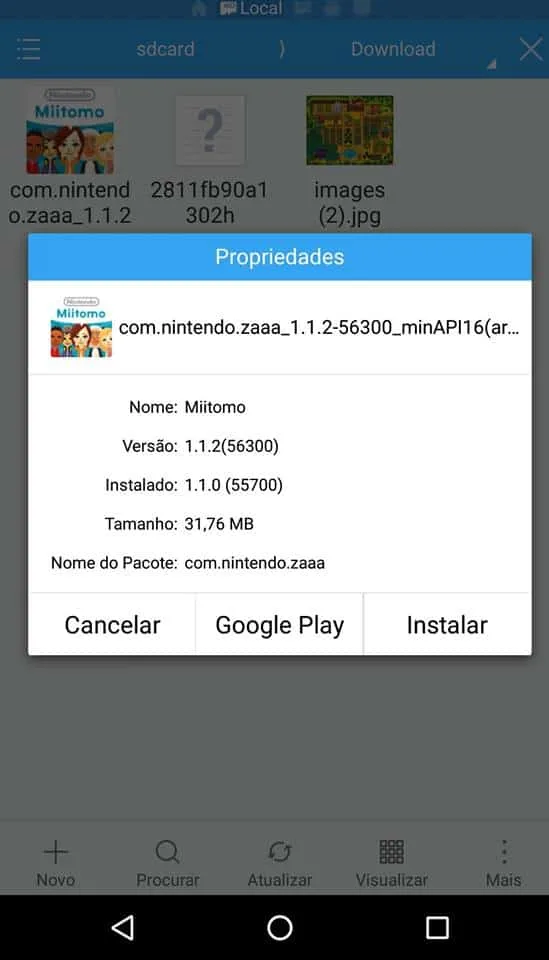
Passo 5: Ao clicar em “Instalar”, a instalação começará.

Passo 6: Quando tudo estiver pronto, clique em “Concluir” para finalizar a tela de instalação ou em “Abrir” para usar o app atualizado imediatamente.

Independente da sua escolha, o aplicativo deve funcionar corretamente, com as novas funções e recursos da atualização incorporados. Lembre-se de que você pode usar esse processo para atualizar outros apps Android no seu dispositivo, incluindo aqueles adquiridos na Play Store, se quiser evitar esperar pelas atualizações da loja ou instalar uma versão específica.
Veja também:
Fontes: Google, Android Authority e Google Suporte.
Revisão do texto feita por: Pedro Bomfim (06/09/23)